Go
在 Linux(Ubuntu/Fedora)和 MacOS 下的 Go 开发环境设置步骤如下:
- Ubuntu/Linux 安装 Go 更新系统软件包列表:sudo apt update 安装 Go:sudo apt install golang 配置环境变量:echo "export GOROOT=/usr/lib/go" >> ~/.bashrc echo "export GOPATH=$HOME/go" >> ~/.bashrc echo "export PATH=$GOROOT/bin:$PATH" >> ~/.bashrc加载环境变量:source ~/.bashrc 验证 Go 版本:go version
- Fedora/Linux 安装 Go 更新系统软件包列表:sudo dnf update 安装 Go: sudo dnf install go 配置环境变量:echo "export GOROOT=/usr/lib/go" >> ~/.bashrc echo "export GOPATH=$HOME/go" >> ~/.bashrc echo "export PATH=$GOROOT/bin:$PATH" >> ~/.bashrc 加载环境变量:source ~/.bashrc 验证 Go 版本: go version
- MacOS 安装 Go
安装 Homebrew:
- 安装 Homebrew: /bin/bash -c "$(curl -fsSL https://raw.githubusercontent.com/Homebrew/. install/HEAD/install.sh)"
- 如果因为GFW无法执行,可以手动下载 https://github.com/Homebrew/install/blob/master/install.sh 安装脚本执行
- 安装后在终端中配置环境变量,安装Go
eval "$(/opt/homebrew/bin/brew shellenv)"
(echo; echo 'eval "$(/opt/homebrew/bin/brew shellenv)"') >> ~/.zprofile
source ~/.zprofile
brew install go- 验证 Go 开发环境 main.go 文件是 Go 程序的入口点,创建 main.go:
package mainimport "fmt"
func main() {
fmt.Println("Hello, world!")
}
使用 go build 和 go run 命令分别编译和运行 Go 程序:
编译 Go 程序: go build -o helloworld
运行 Go 程序: ./helloworld
终端会返回 Hello, world!
- 额外的开发辅助工具参考
- GoLand:一个由 JetBrains 开发的基于 IntelliJ IDEA 的 IDE,专为 Go 语言开发而设计。
- Visual Code:一个由 Microsoft 开发的开源 IDE,支持多种编程语言,包括 Go。
- GoEdit:一个由 Andrew Gerrand 开发的基于 Vim 的 IDE,专为 Go 语言开发而设计。
注意事项
- 在 Ubuntu 和 Fedora 中,Go 的安装包默认安装在 /usr/lib/go 目录中。
- 在 MacOS 中,Go 的安装包默认安装在 /usr/local/opt/go 目录中。
- 可以使用 go env 命令查看 Go 的环境变量。
项目目录参考
example_pkg
|-- go.mod
|-- main.go
|-- internal
| |-- api
| | |-- api.go
| |-- pkg
| |-- functions.go
|-- tests
| |-- http_test.go在这个示例中,项目的Go目录包含以下文件:
- go.mod:项目的模块文件,用于指定项目的依赖关系。
- go.sum:项目的依赖关系的哈希值,用于验证依赖库的版本。
- main.go:项目的主入口文件。
- internal/api/server.go:项目的 API 实现文件。
- internal/api/functions.go :项目的用于处理查询和插入的公共函数
- tests/http_test.go:单元测试代码
具体的目录结构可以根据项目的需要进行调整
Dockerfile示例
以下是一个 GO 语言项目 Dockerfile 多阶段构建的示例:
#第一阶段:编译阶段
FROM golang:1.21-alpine as builderWORKDIR /app
COPY . .
RUN go build -o main第二阶段:运行阶段
FROM alpine:3.15 as runner
WORKDIR /app
COPY --from=builder /app/main .
EXPOSE 80
CMD ["./main"]
这个 Dockerfile 分为两个阶段:
- 第一阶段:使用 golang:1.21-alpine 镜像作为基础镜像,编译 Go 应用程序。
- 第二阶段:使用 alpine:3.15 镜像作为基础镜像,复制编译好的 Go 应用程序,并设置工作目录和运行命令。
Github CICD Pipeline
GitHub Actions 的管理界面 https://github.com/scaffolding-design/go/actions
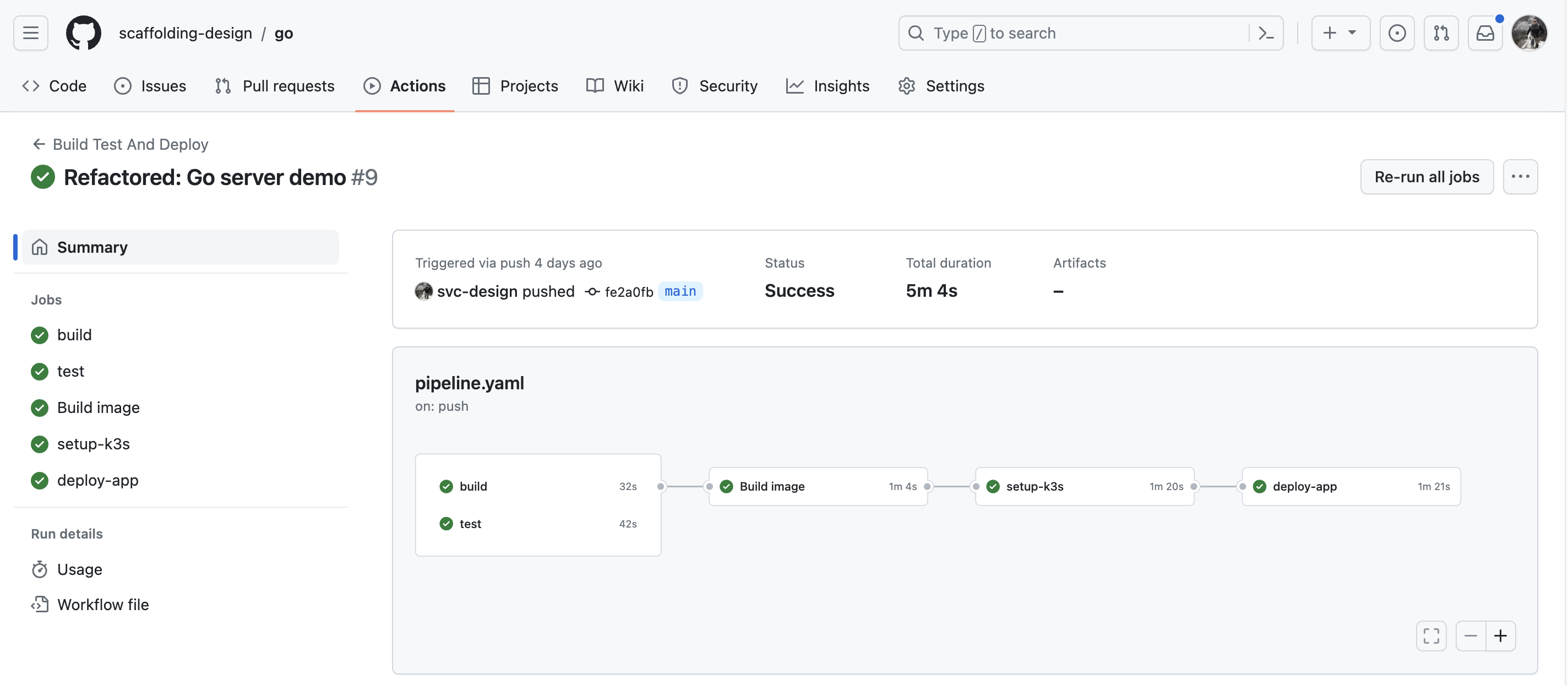
流水线配置文件
配置文件位于 .github/workflows/pipeline.yaml 由四个阶段组成:
- 构建测试:此阶段从源代码构建 APP, 并运行测试套件,以确保APP 正常工作。
- Docker 镜像:此阶段构建一个包含 APP 的 Docker 镜像。
- 设置 K3s:此阶段在远程服务器上设置 K3s 集群。
- 部署应用:此阶段将 APP 部署到 K3s 集群。
触发器
管道由以下事件触发:
- 当打开或更新拉取请求时。
- 当代码推送到主分支时。
- 当工作流程手动调度时。
环境变量
管道使用以下环境变量:
- TZ: 用于时间戳的时区。
- REPO: 制品存储库的名称。
- IMAGE: 要构建的 Docker 镜像的名称。
- TAG: 要分配给 Docker 镜像的标签。
如需在自己的账号运行这个Demo,只需要将https://github.com/SvcDesignScaffolding/Go.git 这个仓库Fork 到你自己的Github账号下,同时在
Settings -> Actions secrets and variables: 添加流水线需要定义的变量:
- HELM_REPO_USER Artifact 仓库认证用户名
- HELM_REPO_REGISTRY Artifact 仓库认证地址
- HELM_REPO_PASSWORD Artifact 仓库认证密码
- HOST_USER 部署K3S的主机OS登陆用户名
- HOST_IP 部署K3S的主机IP地址
- HOST_DOMAIN 部署K3S的主机域名
- SSH_PRIVATE_KEY 访问K3S的主机的SSH 私钥
一起就绪后,就可以看到 DevOPS 实践/GitHub Actions CICD 一节所示,在这个工作流中,自动的完成C程序的编译,测试,打包容器镜像并推送到自定义的仓库,并完成K3S集群的初始化,将容器镜像部署到K3S集群中。
API 参考
API 可以在本地通过 http://localhost:8080/ 访问。确保服务器正在运行后进行请求。
端点
端点 | 方法 | 描述 |
|---|---|---|
/ | GET | 返回问候消息 |
/api/query | GET | 返回查询成功消息 |
/api/insert | POST | 返回插入成功消息 |
示例请求
端点 | 请求方法 | 请求参数 | 预期输出 |
|---|---|---|---|
/ | GET | 无 | {"message": "Hello, world!"} |
/api/query | GET | 无 | {"message": "查询成功"} |
/api/insert | POST | 无 | {"message": "插入成功"} |
制品下载地址
- GitHub Release: https://github.com/scaffolding-design/go/releases/tag/main
- 容器镜像仓库 : artifact.onwalk.net/base/scaffolding-design/go:<git_commit_id>